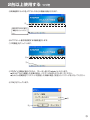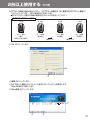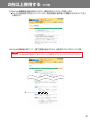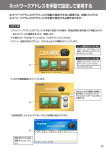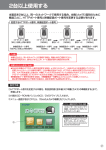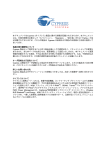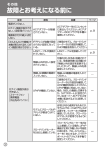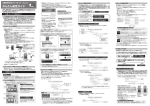Download (応用編)p.27「2台以上使用する」
Transcript
2台以上使用する 本機(カメラ) を2台以上同一のネットワークで使用する場合、識別のために機器ごと にHTTPポート番号を変更する設定が必要になります。 変更するHTTPポート番号 1 台目 2 台目 ・・・・・・・・ HTTP ポート番号 「80」 (お買上げ時の番号) 3 台目 ・・・・・・・・ HTTP ポート番号 「8080」 4 台目 ・・・・・・・・ HTTP ポート番号 「8082」 番号に +2 HTTP ポート番号 「8084」 番号に +2 ご注意 本機を2台以上、同一のネットワークに接続する場合、有線LANをご使用ください。 画像表示が乱れたり、遅れたりすることや、メール通知が遅れる場合があります。 本機を2台以上使用する前に 2台目の本機のHTTPポート番号を変更する場合、p.14にしたがって、1台目のカメラ名を変更してください。 変更しないと下記⑤以降の手順で、どの本機か区別がつかず、HTTPポート番号が変更できなくなります。 また、カメラ名を変更した場合は、本機にアクセスするためのアドレスが変更されます。p.12にしたがって、 テストメールを送信して「ブックマーク」または「お気に入り」の登録を変更してください。 設定手順 ①HTTPポート番号を変更する本機を、取扱説明書 (基本編) の 「本機 (カメラ) をネットワークに接続 する」 まで、準備します。 ②付属のCD−ROMをパソコンのCD/DVDドライブに入れます。 ③メニュー画面が表示されたら、「かんたんカメラ検索」 をクリックします。 メニュー画面が表示されない場合 コンピューター(マイコンピューター) を開き、CD/DVDドライブのアイコン をダブルクリックします。 パソコンにCD/DVDドライブがない場合 ③ 下記のアドレスよりソフトウェア をダウンロードしてください。 http://www.maspro.co.jp/products/ security/hs2/download/ ④「カメラ検索開始」 をクリックします。 「かんたんカメラ検索」を頻繁に 使う場合、ここをクリックして、 パソコンにインストールしておく と便利です。 ④ 2台以上使用する つづき ⑤検索結果にカメラ名、 IPアドレスなどの情報が表示されます。 ⑤ 情報が表示されない場合、 「検索」をクリックしてくだ さい。 ⑥HTTPポート番号を変更する本機を選択します。 ⑦「IP設定」 をクリックします。 ⑥ ⑦ ⑧「ログイン」画面が表示されたら、「ユーザー名」 に 「admin」 と入力します。 ●はじめてカメラ検索した本機の場合、パスワードは何も入力しないでください。 ●かんたん初期設定でパスワードを設定した本機の場合、設定したパスワードを入力してください。 ⑨「OK」 をクリックします。 ⑧ ⑨ 2台以上使用する つづき ⑩「IPアドレス設定」 画面が表示されたら、 「HTTPポート番号」 を下記 「変更するHTTPポート番号」 に したがって入力します。 (図は 「8080」 に設定した例) ●同じHTTPポート番号の本機が複数存在しないように設定してください。 変更するHTTPポート番号 1 台目 2 台目 ・・・・・・・・ HTTP ポート番号 「80」 (お買上げ時の番号) 3 台目 ・・・・・・・・ HTTP ポート番号 「8080」 4 台目 ・・・・・・・・ HTTP ポート番号 「8082」 番号に +2 HTTP ポート番号 「8084」 番号に +2 ⑪ 「OK」 をクリックします。 ⑩ ⑪ ⑫「検索」 をクリックします。 ⑬「HTTPポート番号」 が⑩で入力した番号になっていることを確認します。 (図は 「8080」 に設定した例) ⑭「Web設定」 をクリックします。 ⑬ ⑫ ⑭ 2台以上使用する つづき ⑮「かんたん初期設定」画面が表示されたら、画面の指示にしたがって設定します。 ●かんたん初期設定で設定したパスワードは、取扱説明書 (基本編)の「便利メモ」 に記入しておく と便利です。 ⑯かんたん初期設定が終了して、 「終了」 画面が表示されたら、自宅用のアドレスをクリックします。 ご注意 設定用パソコンを自宅以外で使用するときは、テストメールで通知されたアドレス(p.12)にアクセスしてください。 ⑯ 2台以上使用する つづき ⑰表示されたログイン画面(自宅用のアドレス) をパソコンの「お気に入り」 に登録します。 ご注意 どの本機かわかるように、カメラ名を変えて 「お気に入り」 に登録してください。 ⑱取扱説明書(基本編)の「スマートフォンにショートカットアイコンを作成する」 から、続けて設定し ます。